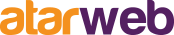Acessando a loja pela primeira vez
Ao assinar sua Loja Virtual LX HOST, você receberá um email com as informações sobre como acessar sua loja virtual e o painel de controle dela. Siga então as seguintes instruções:
- Acesse seu painel de controle através do link fornecido no e-mail de boas vindas
- A primeira página que você verá contém seis passos para que você possa começar a vender em sua loja. São eles:
- Configure as Definições da Loja
- Personalize sua Loja
- Adicione Produtos
- Métodos de Pagamento
- Configurações de Imposto
- Opções de Envio
Sempre que clicar em um deles uma janela de introdução se abrirá com breves informações do que será configurado em cada passo. Após completar cada um deles uma mensagem de Concluído! é apresentada embaixo da opção configurada.
Complete todos os passos e você está pronto para começar a vender na internet!
Personalize sua Loja
A aba de Personalização de Loja trata de todas as configurações estéticas de sua loja. Nesse campo você pode escolher o layout que será usado em sua loja e inclusive alterar esses layouts para que fiquem a seu gosto.
- Layout da loja – nessa aba você escolhe dentre mais de 60 modelos de layout para utilizar em sua loja virtual e acessa os arquivos de layout de cada modelo.
– Layout Atual: nessa área você acessa os Arquivos de Layout do modelo atual de sua loja. Através desses arquivos você realiza alterações de programação com base em códigos HTML, PHP e CSS.
– Selecione um layout: área responsável pela escolha dos modelos do layout de sua loja virtual.- Configurações – é a aba responsável por determinar o logo que será apresentado em sua loja virtual.
- Modo Design – é um recurso especial que permite que você altere a aparência de sua loja mesmo sem conhecimento de programação. Mais especificamente, ele permite que você altere textos em todas as páginas de sua loja, modifique painéis apenas os arrastando e soltando na posição desejada e remova painéis apenas clicando com o botão direito do mouse.
- Modelos de emails – são as mensagens básicas enviadas aos seus clientes (como faturas, pedidos, etc). Clicando no botão Editar a frente de cada modelo você pode editar as informações nele inseridas, porém solicitamos proceder com atenção ao realizar esse procedimento devido esse recurso possuir variáveis importantes.
- Imagem Favicon – é a imagem que será mostrada na barra de endereços do seu navegador. Tipos de imagem suportados são ICO e PNG.
- Imagem de Topo – alguns modelos de layout possuem uma imagem de topo em sua loja. Através desta aba você pode acessar e alterar a imagem atual realizando o upload de uma nova.
Configure as Definições da Loja
Esse painel é responsável pelas configurações fundamentais de sua loja virtual. Para maiores informações sobre cada campo posicione o ponteiro do mouse acima do símbolo de interrogação localizado ao lado direito de cada opção.
- Na aba Site você configura as informações principais sobre a loja virtual, como Nome, Endereço, Configurações de segurança, Configurações de e-mail, Otimização dos sistemas de busca (SEO), entre outros.
- Localização – referente a informações de localidade como:
– Idioma: caso altere essa opção tanto o painel quanto sua loja adota o idioma escolhido.
– Dimensões físicas: unidades utilizadas na medição de peso e tamanho e símbolos utilizados na configuração de casas decimais e de centena
– Data: fuso horário utilizado pela loja e formato PHP para exibição de datas e horários em sua loja.- Imagens, referente ao tamanho das imagens que aparecem em sua loja.
– Tamanho das Imagens: Altera a exibição das imagens de sua loja, alterando as caixas com valores que são calculados em pixels.
– Categorias & Imagens de marcas: Altera o tamanho e quantidade das imagens de Categorias e Marcas que apresenta por linha em sua loja.- Display – referente à exibição de produtos, categorias e cada área como: Display, Painel de Controle, Produtos e Outras Configurações são responsáveis por habilitar ou desabilitar determinados campos e/ou opções da loja.
- Backup – aba determinada a configurar o sistema para realização de backups de sua loja.
- Detalhes – responsável por configurações adicionais como:
-Habilitar ou desabilitar cadastro de Newsletter na finalização de compra do seu cliente;
-Configurar grupos de usuários: que visitam sua loja e não realizaram nenhuma verificação de produtos e valores.
-Google Maps API Key: são utilizados para estatísticas para gerar a localização em relatórios e mapas;
-Salvar pedidos: o status do pedido de sua loja virtual altera para Abandonado após determinado período que você configurar.
Primeiros Passos
Este artigo foi útil?
(144 de 146 pessoas acharam este artigo útil.)